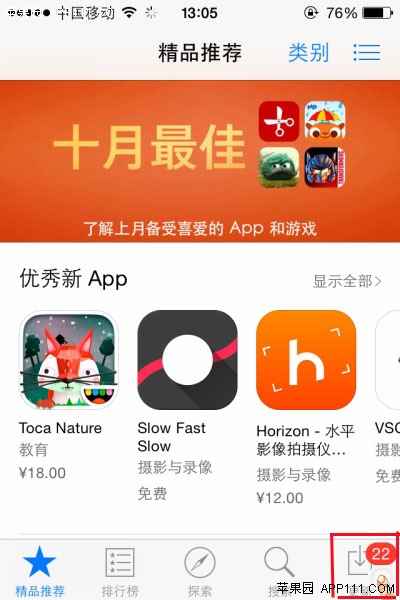萬盛學電腦網 >> 手機技巧 >> 用XY蘋果助手備份照片的方法技巧詳解
用XY蘋果助手備份照片的方法技巧詳解
如何用XY蘋果助手備份照片?昨天XY蘋果助手小編給大家介紹了【如何用 XY蘋果助手備份應用數據】,今天就來介紹一下如何用XY蘋果助手備份照片,相信大家已經知道了備份數據的重要性,不管是越獄還是升級,當然備份照片相比備份應用就更習以為常了,每隔一段時間就會對設備(iPhone/iPad)裡的照片整理一番,把要珍藏的照片備份到電腦上。 說了這麼多,那該如何用XY蘋果助手備份照片?下面小編帶大家熟悉一下如何用XY蘋果助手備份照片。
XY蘋果助手備份照片步驟:
一.將你的設備(iPhone/iPad)連接至電腦,打開XY蘋果助手PC端。在【圖片管理】中選擇【相機照片】。如果你要備份【其他照片】則點擊相應照片即可。


二.接下來就是要選擇你備份的照片,XY蘋果助手備份照片可以全選進行備份,同時也可以通過日期選擇來備份。本篇只選擇日期備份照片,如下圖:

三.選擇好要備份的照片之後,點擊“導出選中”按鈕,選擇你要備份的文件夾就可以完成XY蘋果助手備份照片。

以上就是用XY蘋果助手備份照片的過程,需要的小伙伴可以拿過去參考一下哈~~
以上就是專題欄小編帶來的XY蘋果助手教程,更多教程請看“http://./zt/xypingguozhushou/”
手機技巧排行
- ios7字體怎麼設置大小?ios7設置字體大小教程
- ios7 sbsettings安裝設置及使用教程:ios7越獄sbsetting…
- nibiru木星一號m1參數配置:nibiru m1配置
- 蘋果ios8.2驗證關閉了嗎 蘋果ios8.2驗證關閉時間
- instagram怎麼保存圖片?instagram保存圖片方法匯總
- 紅米note usb調試在哪?怎麼打開?紅米note打開usb調試教程
- 王自健手機價格多少錢?王自健手機報價
- 三星s6國行價格多少錢?三星s6國行報價
- ios8.3、8.4越獄後怎麼恢復 ios8.3、8.4越獄後恢復視頻教程
- 小米note全網通是什麼意思 什麼是小米note全網通版
智能手機推薦
相關文章
- 三星C7怎麼裝卡/插卡 三星Galaxy C7雙SIM卡安裝教程
- applepay蘋果支付與國內移動支付區別
- 三星galaxy s7edge怎麼樣 三星s7edge上手體驗視頻評測
- 三星galaxy s7和三星galaxy s6對比 三星s6和三星s7區別
- 三星galaxy s7怎麼樣 三星galaxy s7上手體驗視頻評測
- lg g5和三星note5哪個好 三星galaxy note5和lg g5對比評…
- 三星galaxy s7edge港版價格多少錢 港行三星s7edge報價
- 三星GALAXY S7國行獲3C認證 即將發布
- 三星Galaxy A9怎麼樣?續航評測
- 三星galaxy s8配置怎麼樣 三星galaxy s8參數配置
- 三星galaxy s8價格多少錢 三星galaxy s8報價
copyright © 萬盛學電腦網 all rights reserved